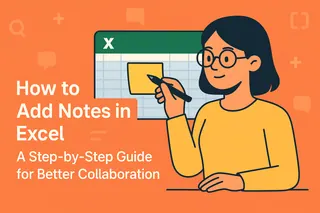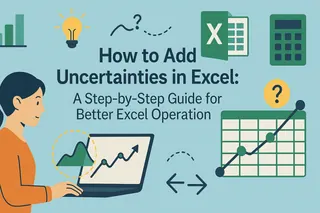Mal ehrlich sein – reine Zahlen sagen nicht immer die ganze Geschichte. Deshalb sind Unsicherheitsbalken so wertvoll. Als Growth Manager bei Excelmatic habe ich gesehen, wie die Visualisierung von Datenvariabilität trockene Tabellen in überzeugende Geschäftseinblicke verwandelt.
Warum Unsicherheitsbalken wichtig sind
Stellen Sie sich Unsicherheitsbalken als „Vielleicht-Zone“ Ihrer Daten vor. Sie zeigen, wie stark Ihre Zahlen schwanken können – entscheidend bei der Präsentation von:
- Marktforschungsergebnissen
- Produktperformance-Kennzahlen
- Wissenschaftlichen Versuchsergebnissen
- Finanzprognosen
Bei Excelmatic nutzen wir sie täglich, um unseren Wachstumsmetriken Kontext zu geben. Eine Conversion-Rate von 15% wirkt ganz anders, wenn man sieht, dass sie realistisch zwischen 12-18% liegen könnte.
Der empfohlene Ansatz von Excelmatic
Während Excel Unsicherheitsbalken handhaben kann, macht Excelmatic es mühelos. Unsere KI berechnet und visualisiert Datenvariabilität automatisch, während Sie sich auf die Erkenntnisse konzentrieren. Falls Sie mit klassischem Excel arbeiten, hier die manuelle Vorgehensweise:
Schritt 1: Basisdiagramm erstellen
- Geben Sie Ihre Daten ein (z.B. monatliche Verkaufszahlen)
- Wählen Sie den Datenbereich aus
- Einfügen > Diagramme > Säulen- oder Liniendiagramm wählen
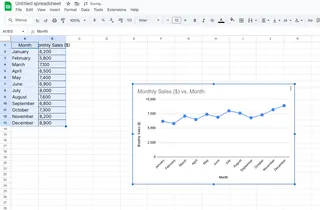
Schritt 2: Unsicherheitstyp wählen
- Standardabweichung: Zeigt die Streuung der Daten
- Standardfehler: Gibt die Genauigkeit der Stichprobe an
- Konfidenzintervalle: Sagt den Populationsbereich voraus
Pro-Tipp: Für Geschäftsberichte sind Konfidenzintervalle oft am sinnvollsten.
Schritt 3: Balken hinzufügen
- Klicken Sie auf Ihr Diagramm > Diagrammentwurf > Diagrammelement hinzufügen
- Wählen Sie Fehlerindikatoren > Weitere Optionen
- Wählen Sie „Benutzerdefiniert“ und geben Sie Ihren Bereich an
- Formatieren Sie zur besseren Lesbarkeit (wir empfehlen dezente graue Balken)
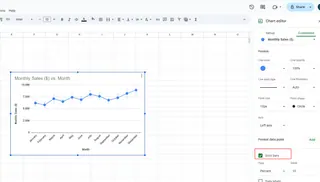
Häufige Fehlerquellen
Aus unserer Erfahrung mit Kunden sollten Sie Folgendes vermeiden:
- Überladung: Zu viele Balken verschleiern Ihre Aussage
- Falsche Berechnung: STDEV statt STDEVP verwenden
- Statische Balken: Vergessen, sie bei Datenänderungen zu aktualisieren
Warum Excelmatic besser ist
Manuelles Hinzufügen von Unsicherheitsbalken funktioniert, ist aber zeitaufwendig. Excelmatic automatisiert den gesamten Prozess:
- Laden Sie Ihren Datensatz hoch
- Unsere KI erkennt Variabilitätsmuster
- Generiert optimierte Visualisierungen
- Ermöglicht Echtzeit-Anpassungen
Das Ergebnis? Präsentationsreife Diagramme in Sekunden, nicht Stunden.
Profi-Tipps zur Visualisierung
- Verwenden Sie konsistente Skalierung bei Vergleichsdiagrammen
- Beschriften Sie Balken klar (z.B. „± 5% Konfidenz“)
- Passen Sie die Farben an Ihre Markenpalette an
- Halten Sie das Design minimalistisch – lassen Sie die Daten sprechen
Wann Sie von Basic Excel wechseln sollten
Falls Sie:
- Stunden mit Fehlerberechnungen verbringen
- Immer wieder dieselben Diagramme erstellen
- Live-Datenansichten teilen müssen
...ist es Zeit für Excelmatic. Unsere Nutzer berichten von 80% weniger Aufwand bei gleichzeitig besserer Datenklarheit.
Die Zukunft der Datenvisualisierung
Statische Diagramme sind von gestern. Moderne Teams brauchen:
- Interaktive Dashboards
- KI-gestützte Erkenntnisse
- Echtzeit-Zusammenarbeit
- Automatisierte Updates
Genau das haben wir bei Excelmatic gebaut – die nächste Evolution von Datenpräsentationstools.
Jetzt sind Sie dran
Jetzt, da Sie wissen, wie man Unsicherheitsbalken hinzufügt, können Sie nuancenreichere Berichte erstellen. Ob Sie bei manuellen Excel-Methoden bleiben oder auf Excelmatics automatisierte Lösung umsteigen – Ihr Datenstorytelling hat gerade ein Upgrade erhalten.
Denken Sie daran: Gute Datenvisualisierung versteckt keine Unsicherheiten, sondern präsentiert sie klar, damit Stakeholder fundierte Entscheidungen treffen können. Das ist der Excelmatic-Unterschied.